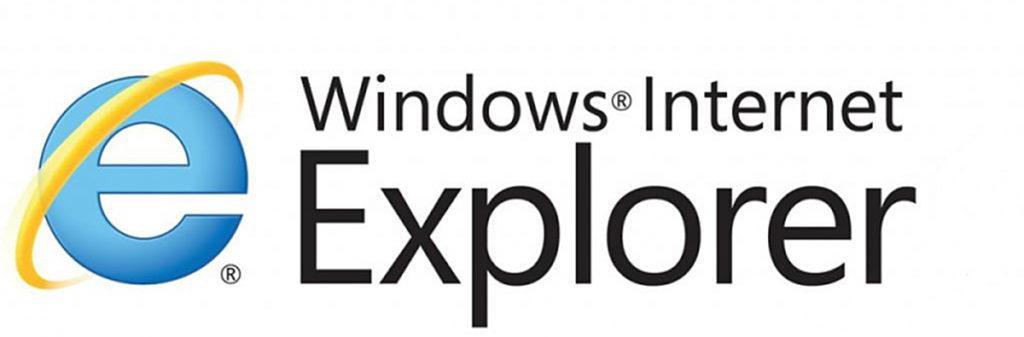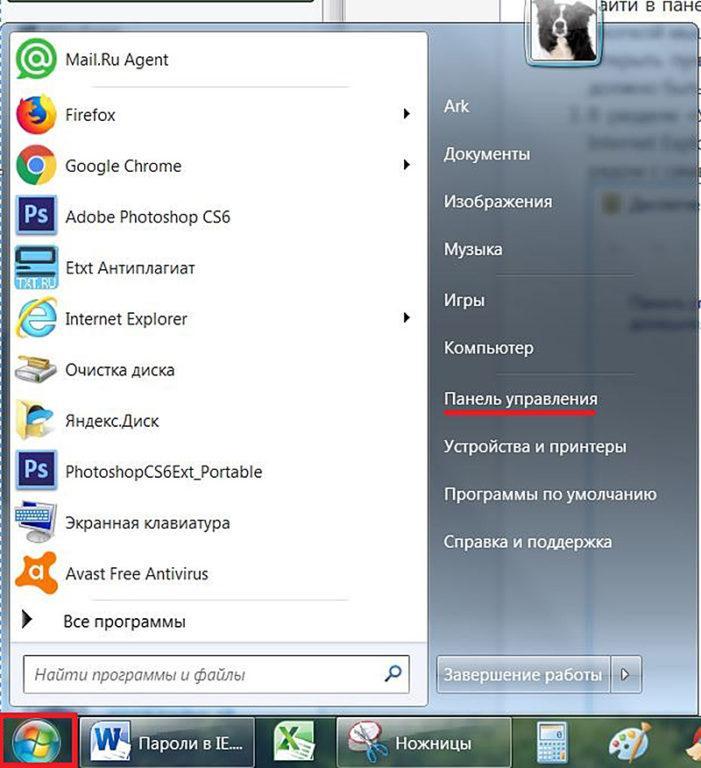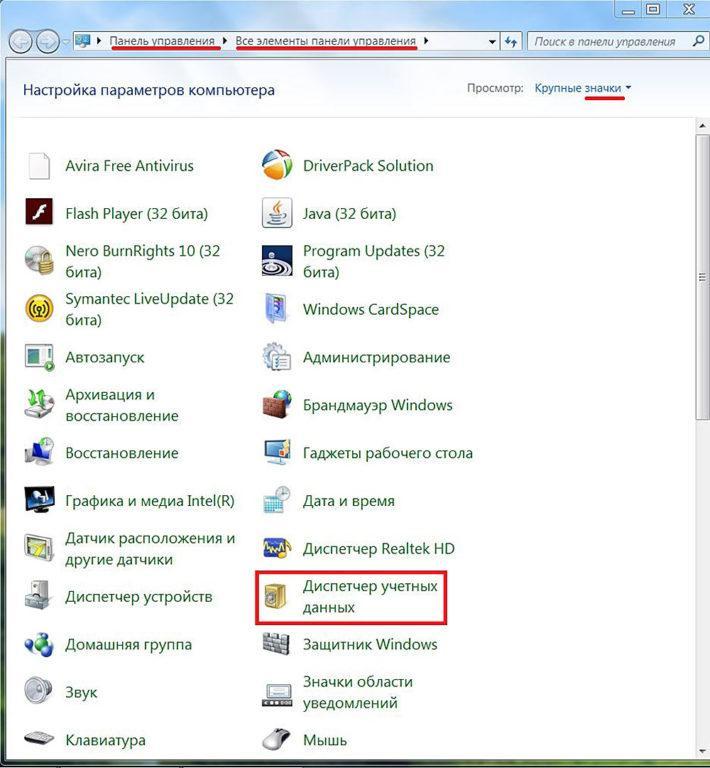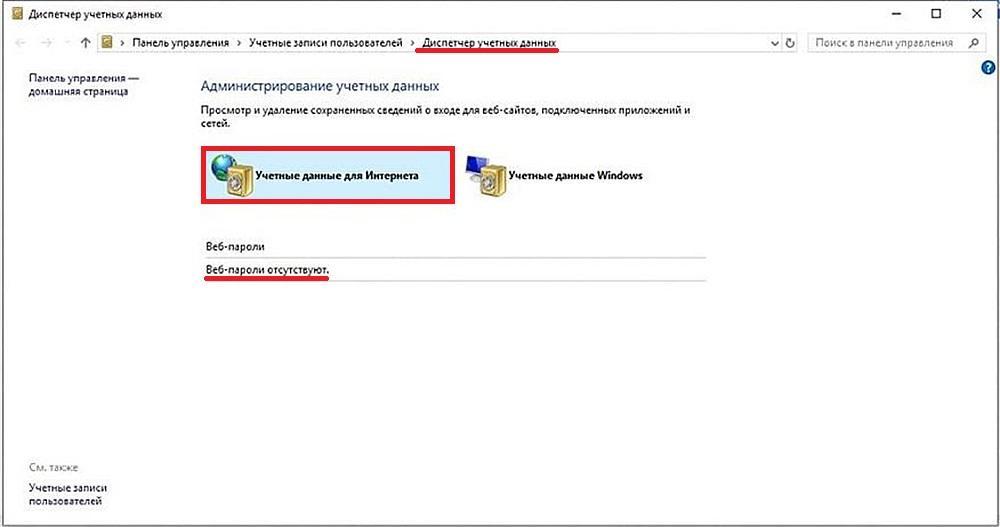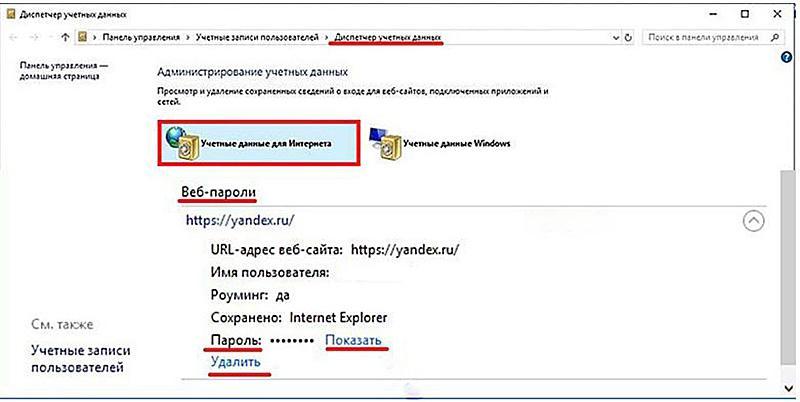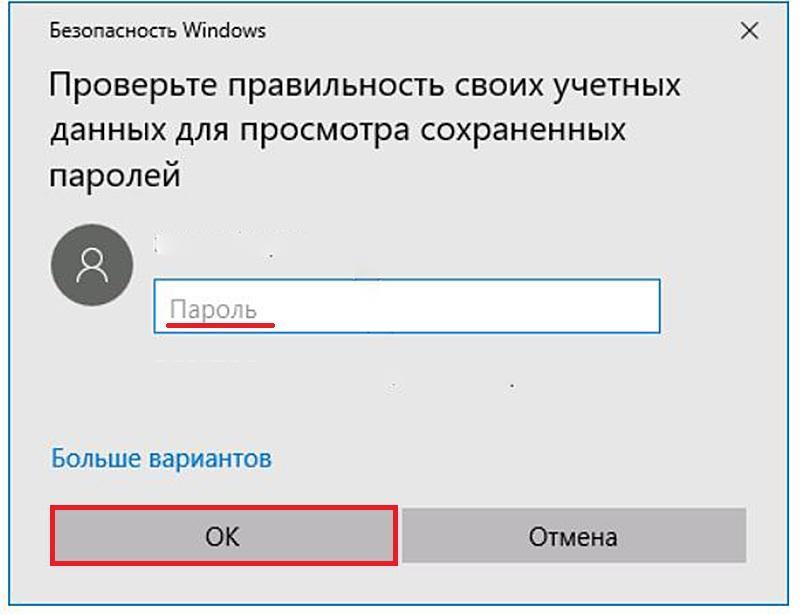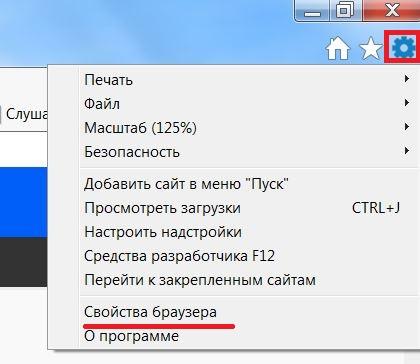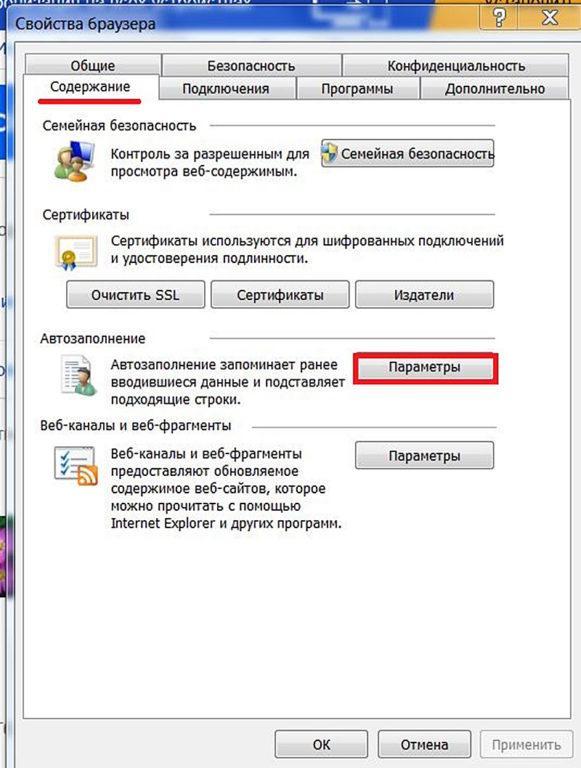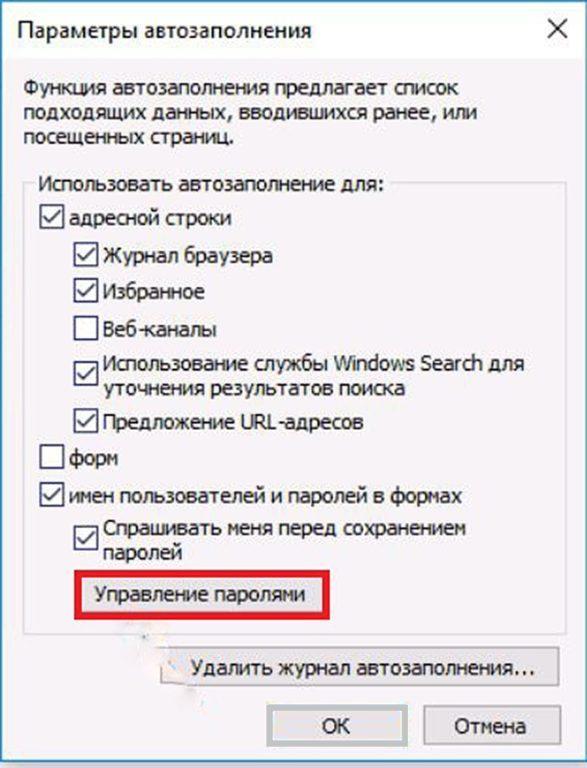Аналогично другим браузерам, Internet Explorer также способен запоминать пароли, тем самым избавляя пользователей от необходимости каждый раз набирать их для входа на соответствующий сайт. Эта удобная возможность, однако, оборачивается недостатком при вызове привычного сайта с другого компьютера. Пользователь, не записавший пароль, просто забывает его. Поэтому полезно знать, где в Internet Explorer хранятся запомненные пароли.
Следует иметь в виду, что показать их браузер может только пользователю с правами администратора, учётная запись которого защищена паролем. Поскольку, в отличие от других браузеров, Internet Explorer встроен в Windows, то хранилище паролей расположено в самой системе. А вот путь к нему может быть как через систему, так и через браузер. Первый способ применим ко всем современным версиям Windows. С него и начнём.
Путь к паролям через систему
- В контекстном меню кнопки «Пуск» щёлкаем пункт «Панель управления».
Вызываем Панель управления
- В окне Панели управления устанавливаем режим просмотра «Значки» и щёлкаем пункт «Диспетчер учётных записей».
Вызываем «Диспетчер учётных записей»
При отсутствии сохранённых паролей на экране будет отображаться такая картинка.
Сохранённых паролей нет
При наличии паролей:
Сохранённые пароли есть
- Очевидно, что для просмотра щёлкаем «Показать». Для этого система затребует ввод пароля учётной записи с правами администратора.
Набираем пароль администратора
Конечно же, при необходимости, сохранённые пароли можно и «Удалить».
Путь к паролям через браузер
Этот вариант применим к системам Windows 8.1 и 10. Ещё одно ограничение: версия браузера не должна быть старой.
- В правом верхнем углу браузера Internet Explorer щёлкаем на значке шестерёнки «Сервис», после чего – «Свойства браузера» в выпадающем списке.
Переходим к «Свойствам браузера»
- В одноимённом окне переходим на вкладку «Содержание» и щёлкаем пункт «Параметры» в разделе «Автозаполнение».
Открываем «Параметры» автозаполнения
- В появившемся одноимённом окне щёлкаем пункт «Управление паролями».
Нас интересует «Управление паролями»
После этого открывается уже знакомое нам окно «Диспетчер учётных записей», в котором можно просмотреть пароли (естественно, при их наличии).
Запрет запоминания паролей
В окне «Параметры автозаполнения» можно запретить браузеру Internet Explorer впредь запоминать пароли (например, при работе пользователя на чужом компьютере). Для этого в разделе «Использовать автозаполнение для» следует убрать галочку рядом со словосочетанием «имён пользователей и паролей в формах» и щёлкнуть OK.
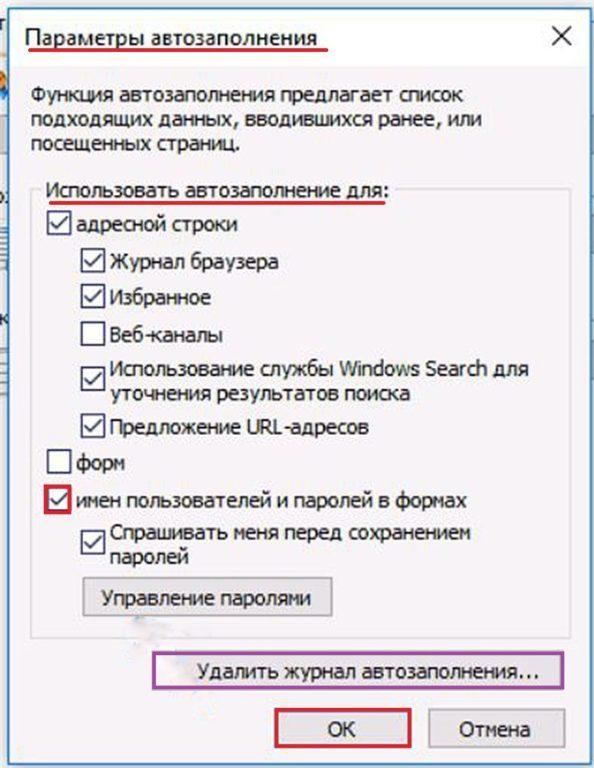
Запрещаем запоминание и/или удаляем пароли
Для удаления уже запомненных и, возможно, многочисленных паролей следует щёлкнуть пункт «Удалить журнал автозаполнения», взятый в фиолетовую рамку на последнем скриншоте.